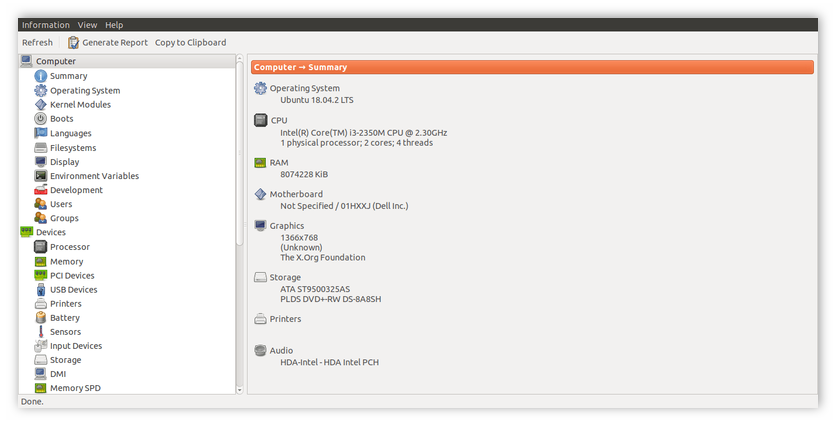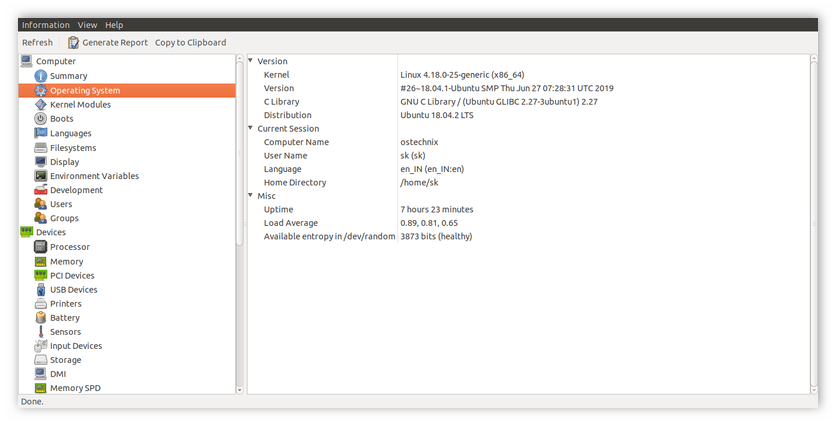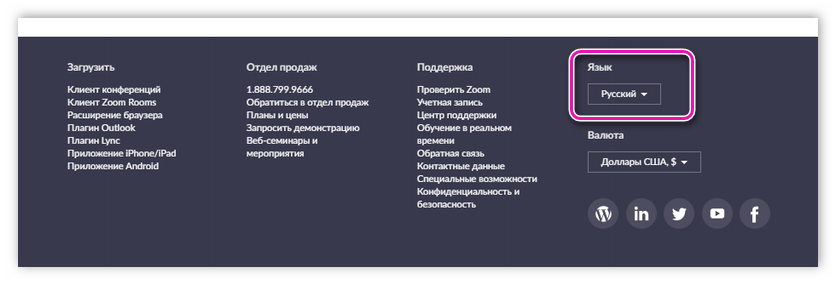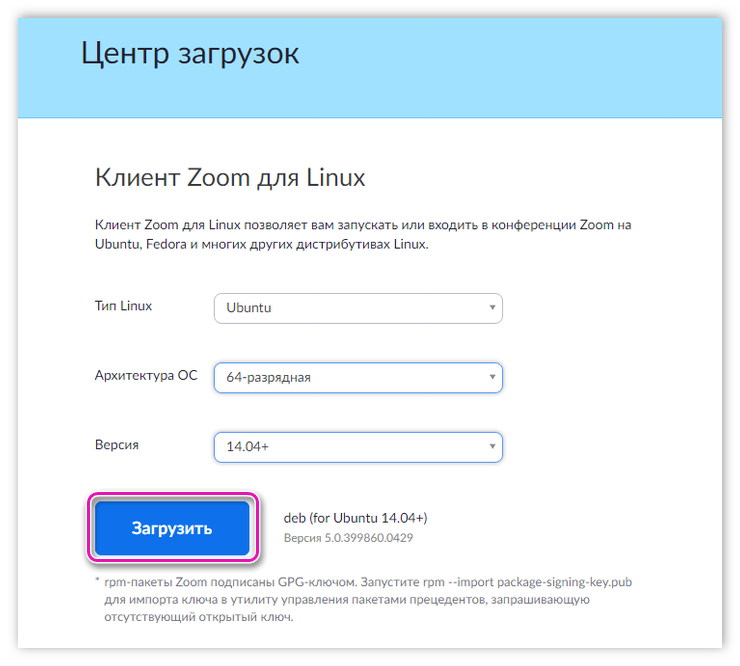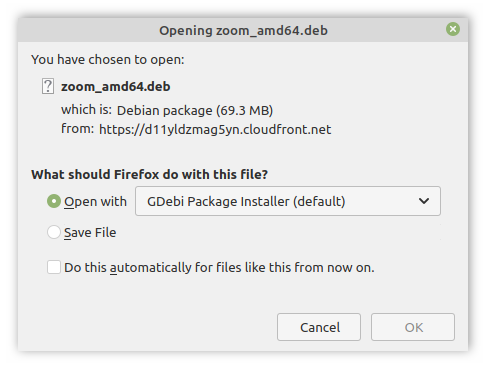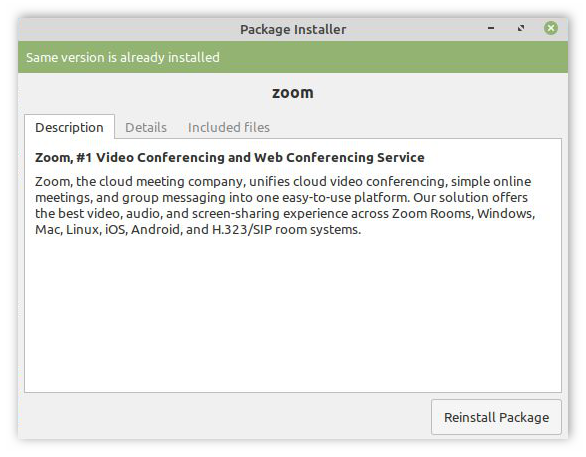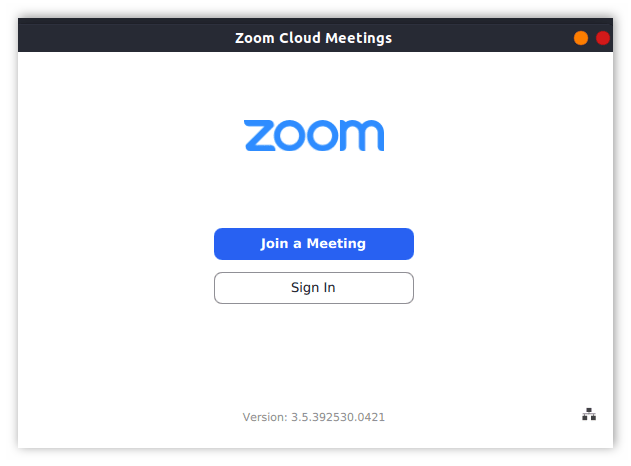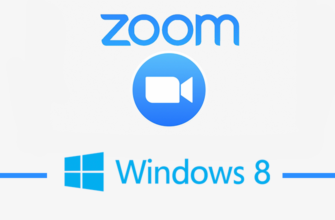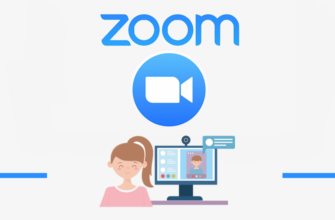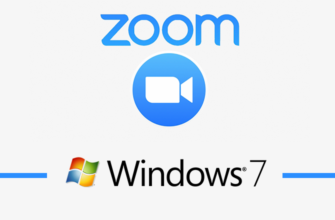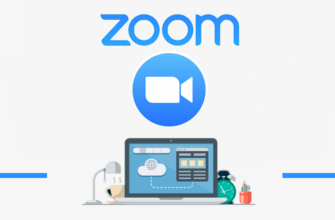Zoom Cloud Meetings – программа, которая стала пользоваться в последнее время особенно большим спросом. Zoom для Linux Mint используется для проведения вебинаров, видеоконференций, дистанционного обучения. Скачать Zoom можно для разных платформ. Существуют версии не только для Windows, но и для Линукс.
Особенности программы
Чтобы установить Зум на Линукс, нужно прежде всего оценить системные требования программного обеспечения:
- Частота процессора не менее 1 гигагерца, желательно – от 2 гигагерц и двух ядер процессора.
- Интегрированная или встроенная видеокарта с поддержкой OpenGL 2.0.
- Свободная оперативная память – от 512 мегабайт, общий объем оперативной памяти на компьютере рекомендуется не менее 4 гигабайт.
Согласно информации от разработчиков программы, ПО поддерживает следующие версии дистрибутивов Линукс:
- 64-разрядная Arch.
- Open SUSE в версии не менее 13.2.
- Федора от версии 21 и более.
- Минт не менее 17.1.
- Дебиан от 7.7.
- РэдХат, CentOS или Оракл Линукс от версии 6.4.
Читайте также: Zoom для телефона
Скачать Зум для Linux
Чтобы скачать Zoom Linux, нужно зайти на официальный сайт приложения – zoom.us. Пролистав страницу до конца, можно поменять язык страницы на русский.
После этого достаточно найти кнопку «Загрузить» и приступить к скачиванию.
Сайт автоматически определяет, с какой операционной системы происходит скачивание. Поэтому для установки Zoom Ubuntu необходимо скачивать приложение с такой же ОС.
Браузер предлагает открыть или сохранить загружаемый файл. Чтобы сразу начать установку, выбирают первый вариант.
Для установки нужно нажать кнопку Install Package.
Установка Zoom для Linux русская версия идет автоматически, нужно лишь дождаться ее окончания и закрыть окно.
После этого можно запускать программу. Она находится в мену «Пуск» в разделе «Интернет». Если Зум по умолчанию запустился на английском, можно поменять настройки, открыв контекстное меню. Для того чтобы настройки вступили в силу, программу следует перезапустить. Приложение готово к использованию.
Открыть его можно так же, как и другие приложения для Линукса. В приветственном окне есть две кнопки и иконка для настройки прокси-сервера. Белая кнопка позволяет авторизоваться в системе, синяя – подключиться к конференции без учетной записи.